桌面上的图标变大了怎么还原 WIN10桌面图标突然变大了怎么办
更新时间:2024-02-26 13:51:52作者:jiang
在使用WIN10操作系统的过程中,突然发现桌面上的图标变大了,这可能会让人感到困惑和不适应,但是不用担心,我们可以采取一些简单的方法来恢复桌面图标的原始大小。在本文中将介绍如何处理WIN10桌面图标突然变大的问题,帮助您快速恢复正常的桌面显示。无论是因为误触了某些设置,还是系统出现了异常,我们都可以通过一些简单的步骤来解决这个问题。让我们一起来看看吧!
方法如下:
1.打开电脑后,显示电脑桌面。此时电脑桌面图标相对原先来说变得很大,鼠标右键桌面空白处,选择点击右键菜单中的显示设置。
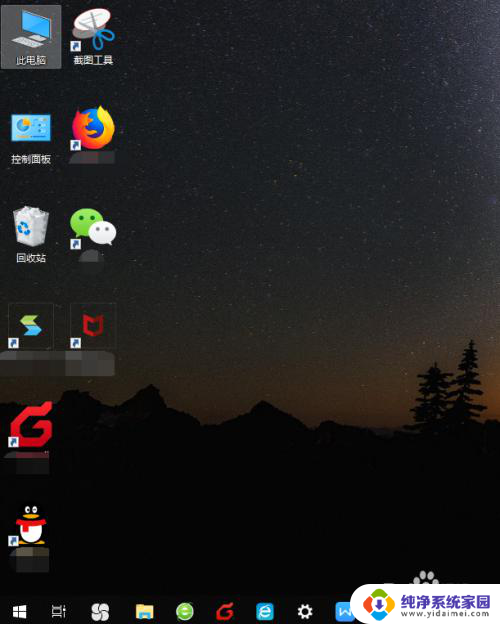
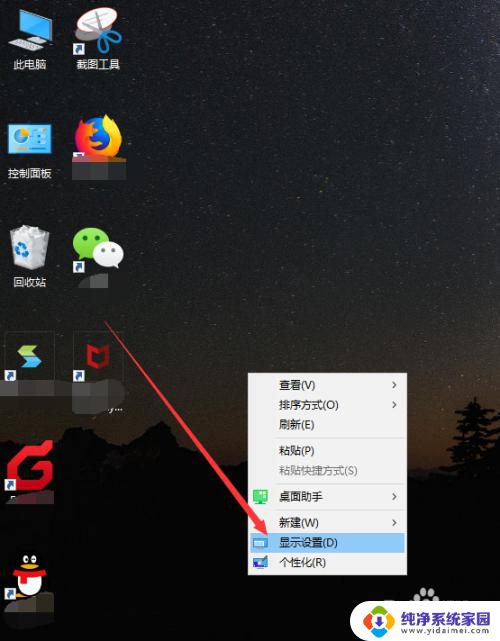
2.接着会打开设置界面中的显示功能,在显示界面中有个高级缩放设置的链接,点击它。
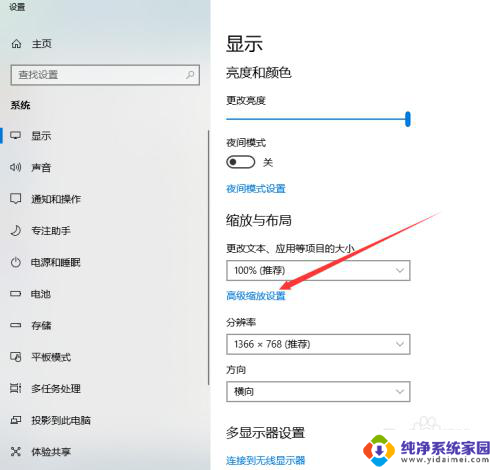
3.然后显示高级缩放设置页面,看到最底部。我们可以自定义设置缩放的大小,从100%~500%之间,随意设置,如果要恢复到原先的水平,建议设置成100%。
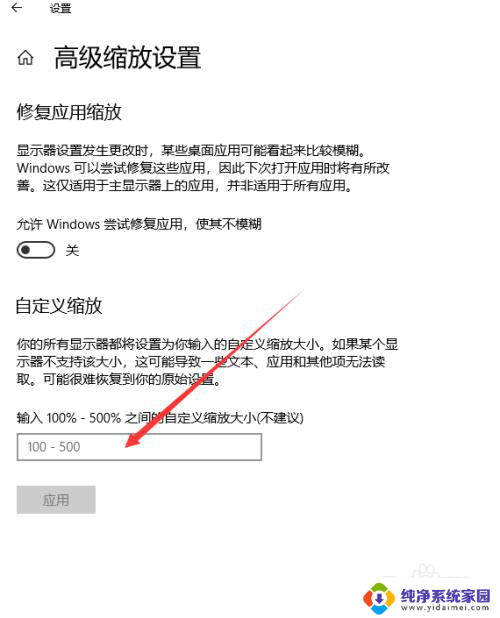
4.输入完成后,点击下方的应用按钮。
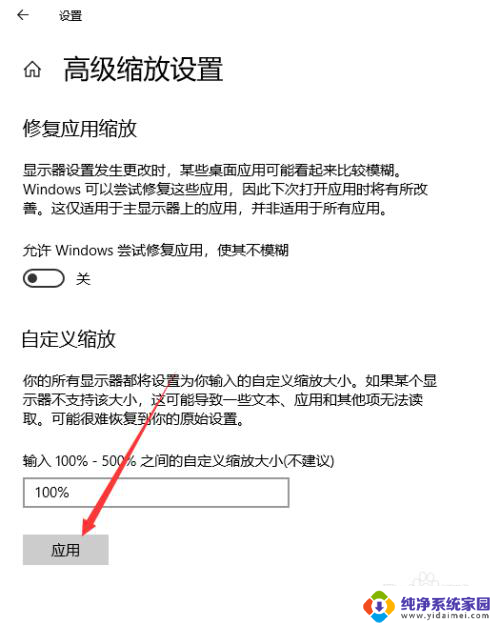
5.此时这些设置尚未生效,需要将电脑注销或者重启后才行。点击页面提示的注销,重新开机后,桌面图标恢复正常。

6.这种办法调节的图标大小是将系统所有图标、文件、字体设置成对应的大小。
以上就是桌面上的图标变大了怎么还原的全部内容,有出现这种现象的用户可以尝试按照以上方法解决,希望能对大家有所帮助。
桌面上的图标变大了怎么还原 WIN10桌面图标突然变大了怎么办相关教程
- 桌面图标都变大了怎么恢复 WIN10桌面图标突然变大了怎么办
- win10图标变得很大 WIN10桌面图标突然变大了怎么办
- 电脑桌面的图标突然变得很大怎么办 WIN10桌面图标变大了怎么调整
- 桌面图标变大怎么弄 WIN10桌面图标变大了如何调整
- 桌面图标变小了怎么调大 如何在Win10中更改桌面图标大小
- windows10桌面变大怎么办 电脑桌面突然变大了怎么办
- 电脑图标变很大 WIN10桌面图标变大了怎么缩小
- 怎么修改win10桌面图标的大小 改变桌面图标大小
- 电脑图标间隙变大了怎么办win10 Win10电脑桌面图标间距调整
- 怎么改变桌面图标的大小 Win10桌面图标调整大小技巧
- 怎么查询电脑的dns地址 Win10如何查看本机的DNS地址
- 电脑怎么更改文件存储位置 win10默认文件存储位置如何更改
- win10恢复保留个人文件是什么文件 Win10重置此电脑会删除其他盘的数据吗
- win10怎么设置两个用户 Win10 如何添加多个本地账户
- 显示器尺寸在哪里看 win10显示器尺寸查看方法
- 打开卸载的软件 如何打开win10程序和功能窗口